とっちゃん@nyanco! です。
今回は放置で暗号資産が稼げるポイ活アプリ「CrossLink(クロスリンク)」で貯めたIOSTを自分のウォレットに実際に出金してみたよというお話です。
IOSTアカウント認証手続き手順の解説もありますにゃ〜
前提条件
本記事の内容は下記条件をクリアしている前提となります。
- IOSTアカウント作成済
- iWallet(Google Chrome拡張機能)導入・IOSTアカウント連携済
- SMSが受け取れる電話番号を所持していること
- 「CrossLink」内に150 IOST以上所持していること(最低受取額100 IOST、送金手数料50 IOSTが必要なので)
▼IOSTアカウント作成方法については下記サイト様の記事が分かりやすいです。

CrossLinkからIOSTを送金する方法
【初回のみ】IOSTアカウントの認証手続き
初めてクロスリンクからIOSTを出金する場合、アカウントを認証する必要があるのでまずはその手順からご紹介。
▼「クロスリンク」アプリのメニュー①「その他」をタップ、②「プレイヤー情報」をタップします。
▼③画面を下に少しスクロールして、IOST枠の下にある④「ウォレットに受け取る」をタップします。
▼⑤「!認証されていないアカウントです」と表示されていると送金できないので認証手続きをします。⑥画面を少し下にスクロールし、「受け取るIOSTアカウント」の右横にある⑦フォルダのようなマークをタップします。
▼「IOSTアカウントSMS認証」画面になるので、⑧スマホの電話番号を入力、⑨「CrossLink利用規約」を確認して問題なければ⑩「同意してSMSに認証コードを送ります」にチェックを入れ、⑪「同意して送信」をタップします。
電話番号は、左のフォームには日本の国番号である「+81」が自動で入力され、右のフォームに電話番号冒頭の「0」を省略した番号(「090-1234-5678」なら「90-1234-5678」)を入力しますにゃ〜
▼すぐに下記のようにSMSで4ケタの確認コードが届くのでメモします。

▼SMSで届いた4ケタの確認コードを⑫フォームに入力後、⑬「認証する」をタップし「認証に成功しました」と出たらIOSTアカウント認証完了です!
⑭「次へ」をタップします。
IOSTをiWalletへ送金する
IOSTアカウント認証が済んでいれば送金手続きはめちゃくちゃ簡単です。
▼⑮送金したい額を入力し、⑯「受け取るIOSTアカウント」を確認して⑰「OK」をタップします。
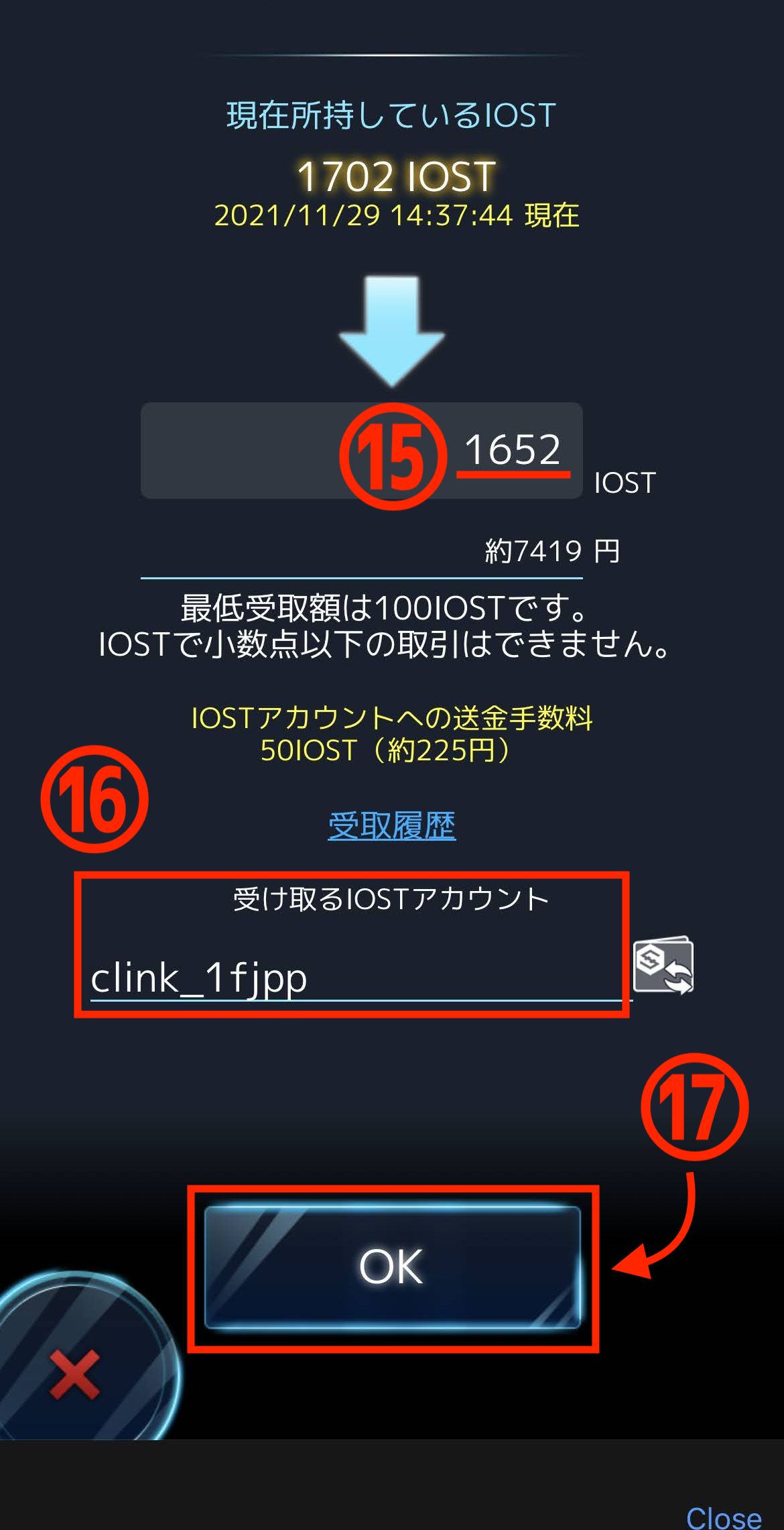
全額出金したい場合は、所持している額から「送金手数料」の50 IOSTを引いた額を入力しますにゃ〜
今回だと所持総額が1702なので-50で1652となりますにゃ〜
▼送金前の最後の確認画面になるので再度確認し、⑱「受取を確定」をタップすると即送金処理が開始されます。処理の進捗は⑲「受取履歴」をタップすると確認できます。
▼ただ、進捗を確認するまでもなく送金処理は1分もかからず完了しておりました!
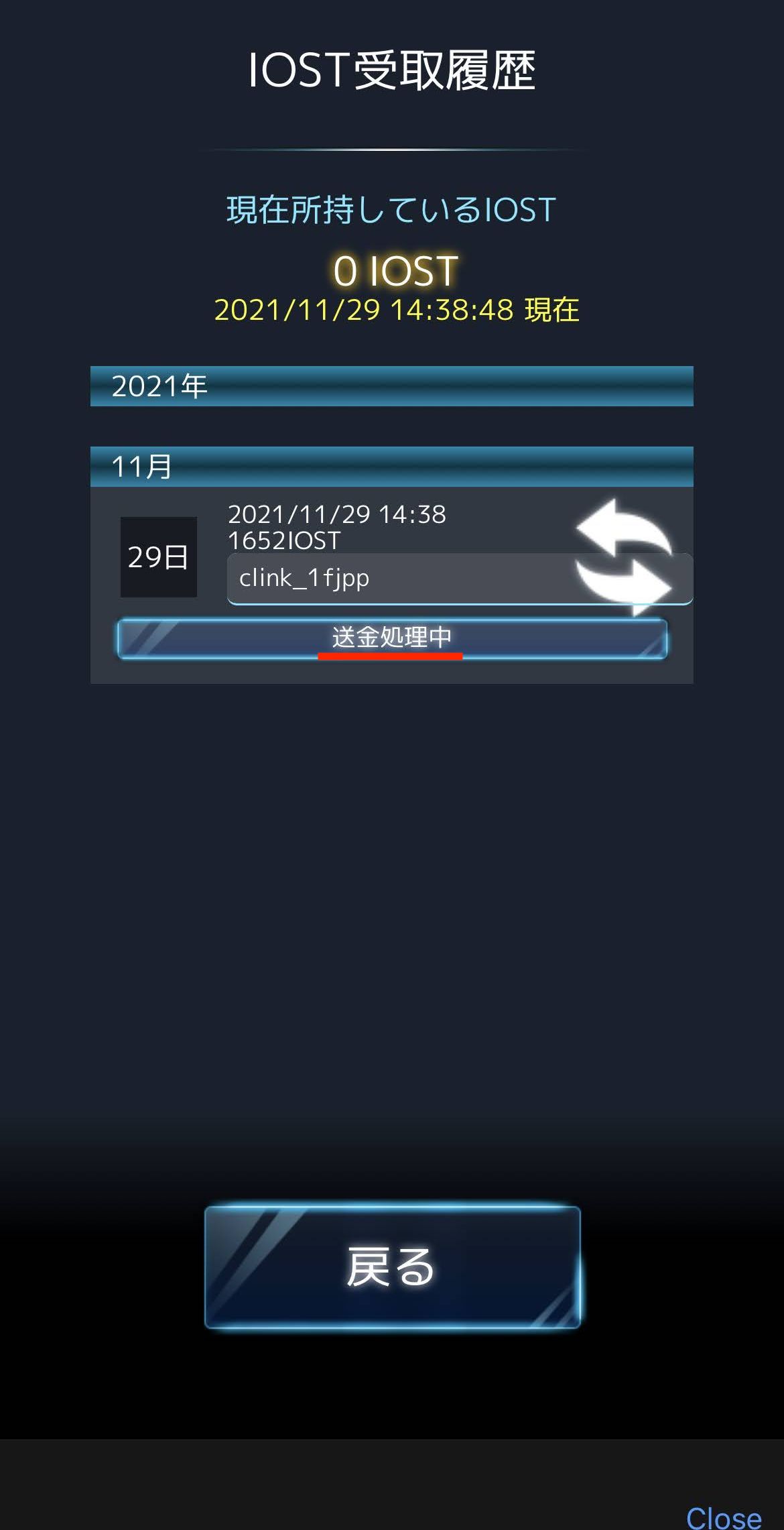
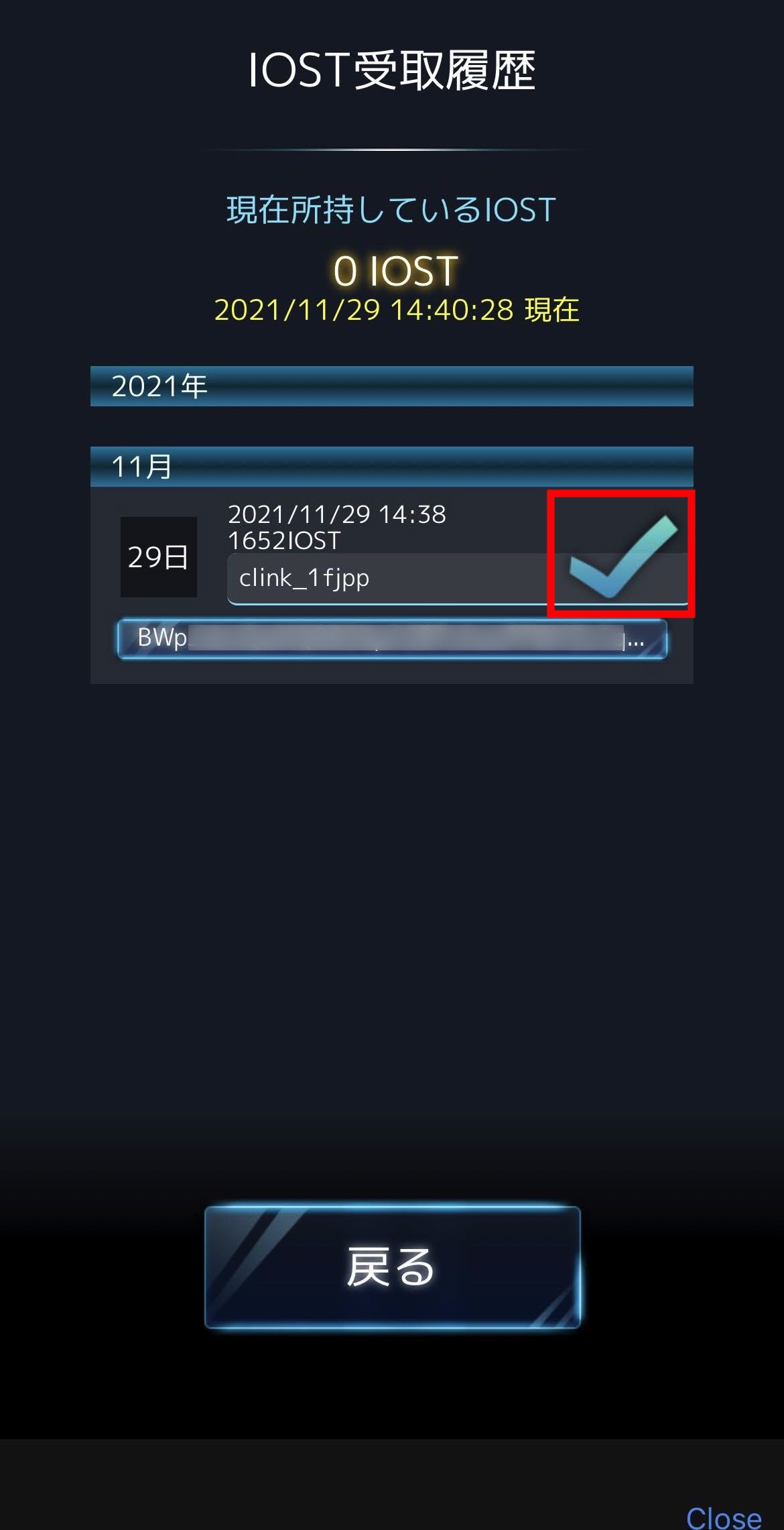
チェックマークがついたら送金処理完了です!
さすが送金スピードの速さがウリのIOSTちゃんですにゃ〜!
▼最後にGoogle ChromeのiWalletを確認し、IOSTの残高が送金分増えていればOKです!
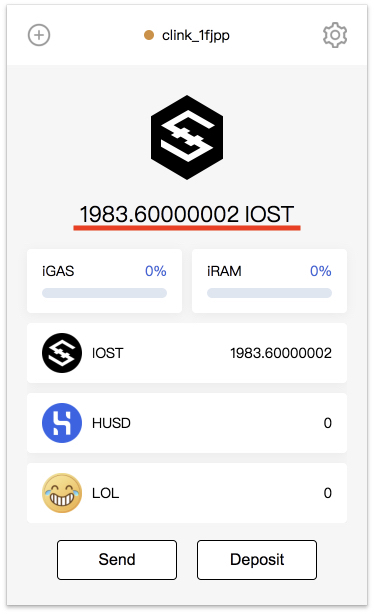
おわりに
IOSTアカウントの認証がちょっと手間かかりますが初回だけだし、送金手続きそのものは本当に簡単でした。
また、IOSTの特徴の一つである「送金スピードの速さ」も体感することができました!
無事に出金確認もできたので、これからもCrossLinkでコツコツとIOSTを貯めていこうと思います♪
【招待コード:MGU5TMF】
最後に、本記事を読んで「CrossLink、ちょっと始めてみようかな?」と思っていただけた方、始める際に下記の招待コードを使ってくれたらとっても嬉しいです ^^
招待コード:MGU5TMF
▼クロスリンクに関する他の記事はこちら

本記事がどなたかの参考になれば幸いです。
今回は以上となります。
最後まで読んでいただきましてありがとうございました!
それではまた〜✧٩(ˊωˋ*)و✧



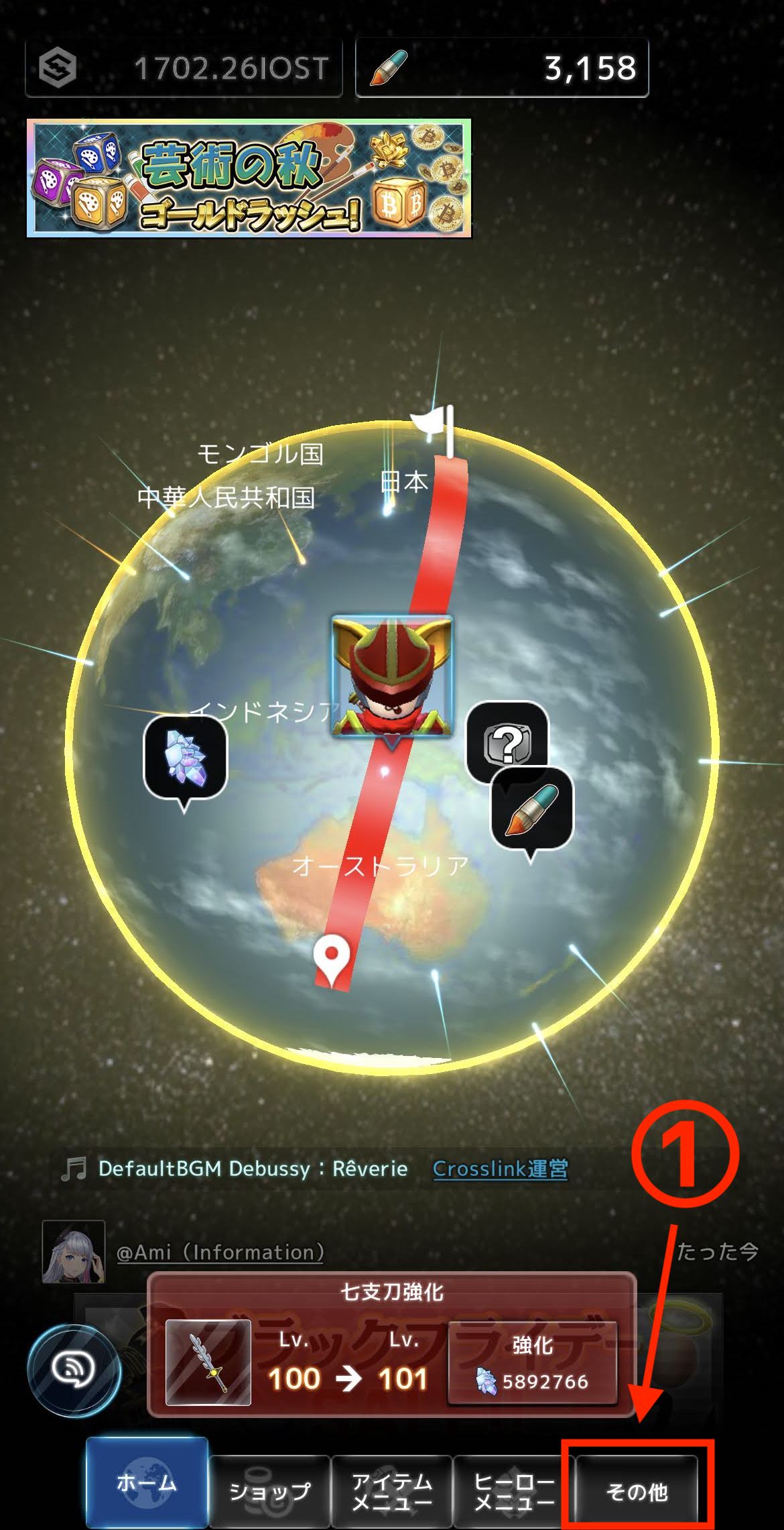
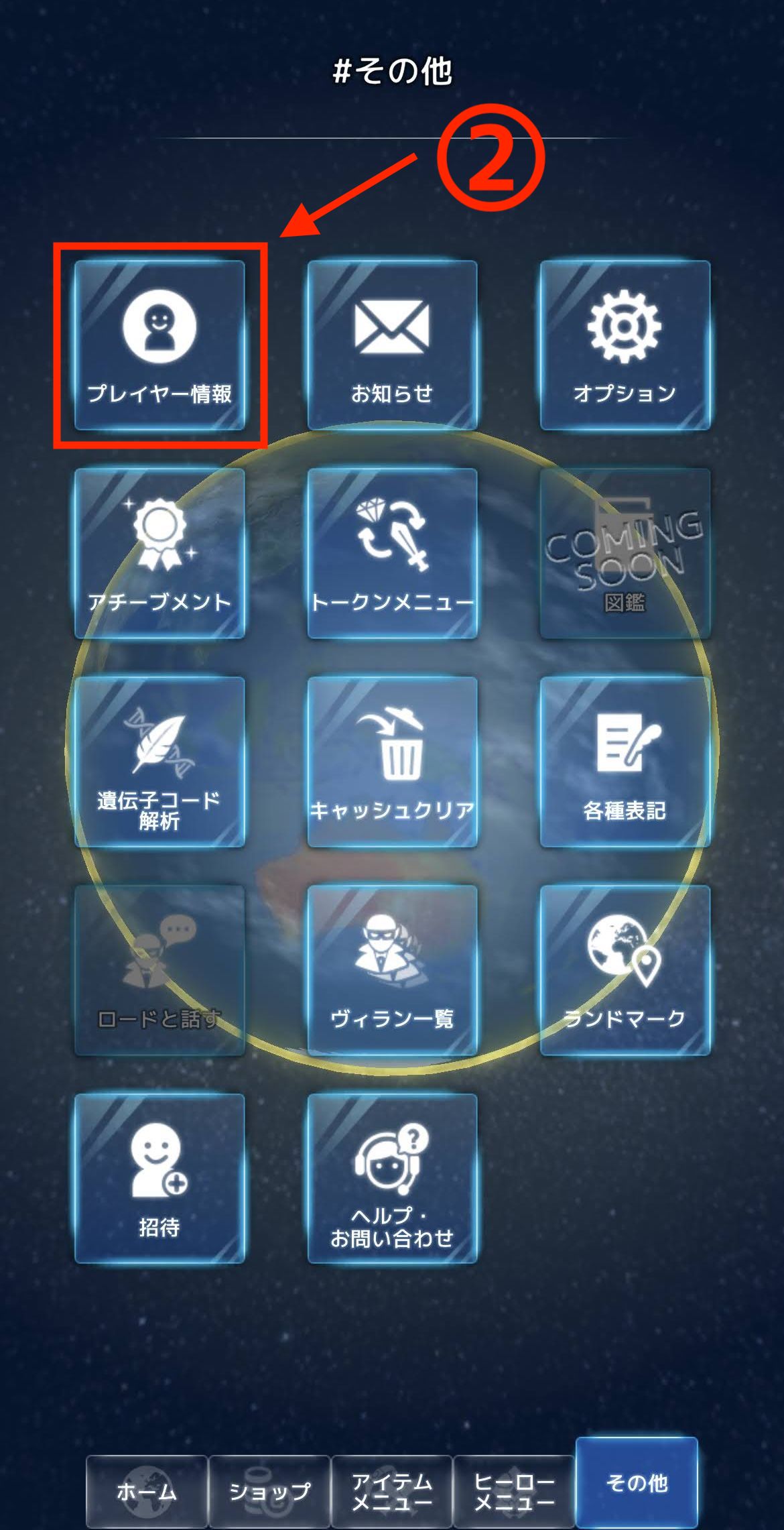
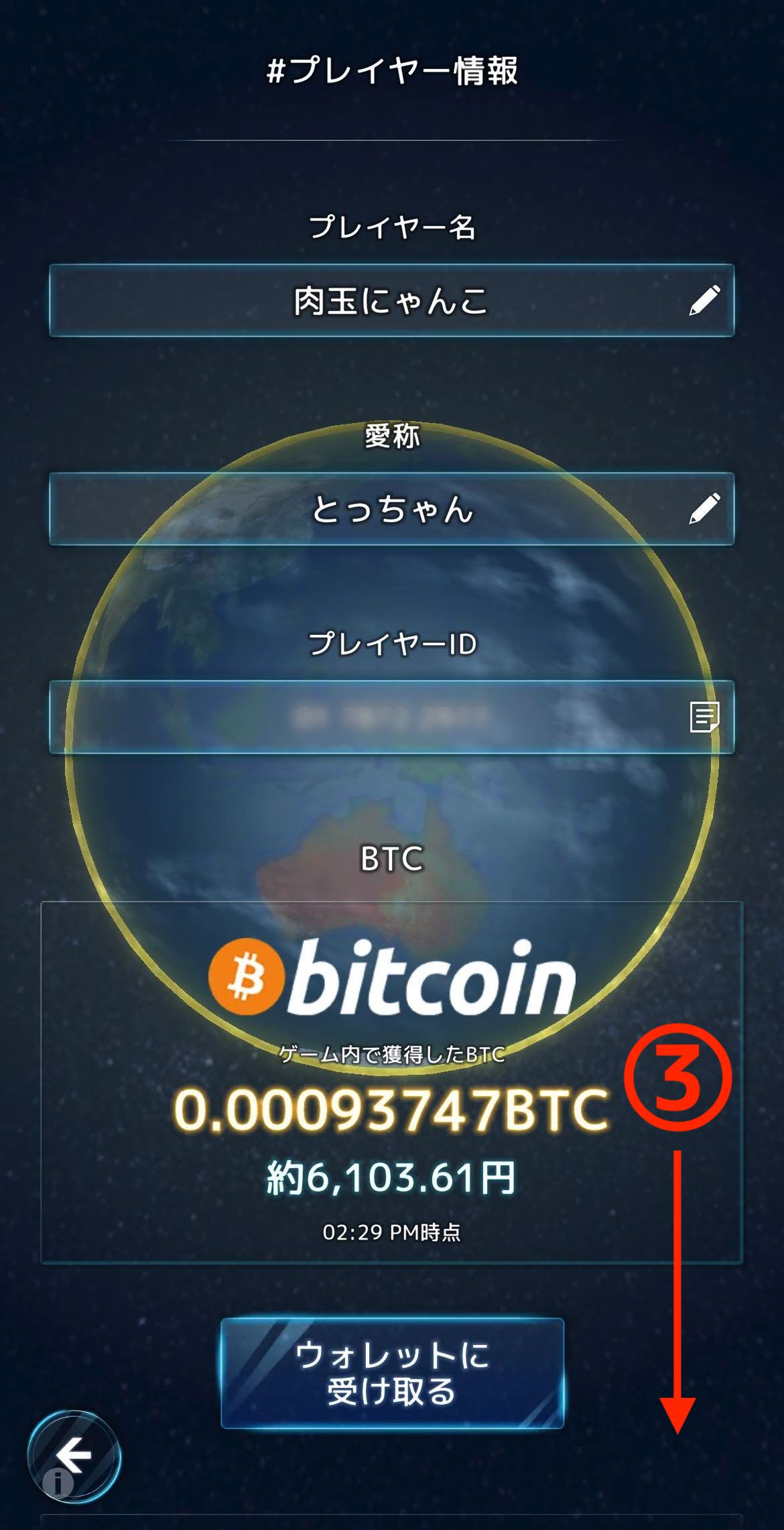
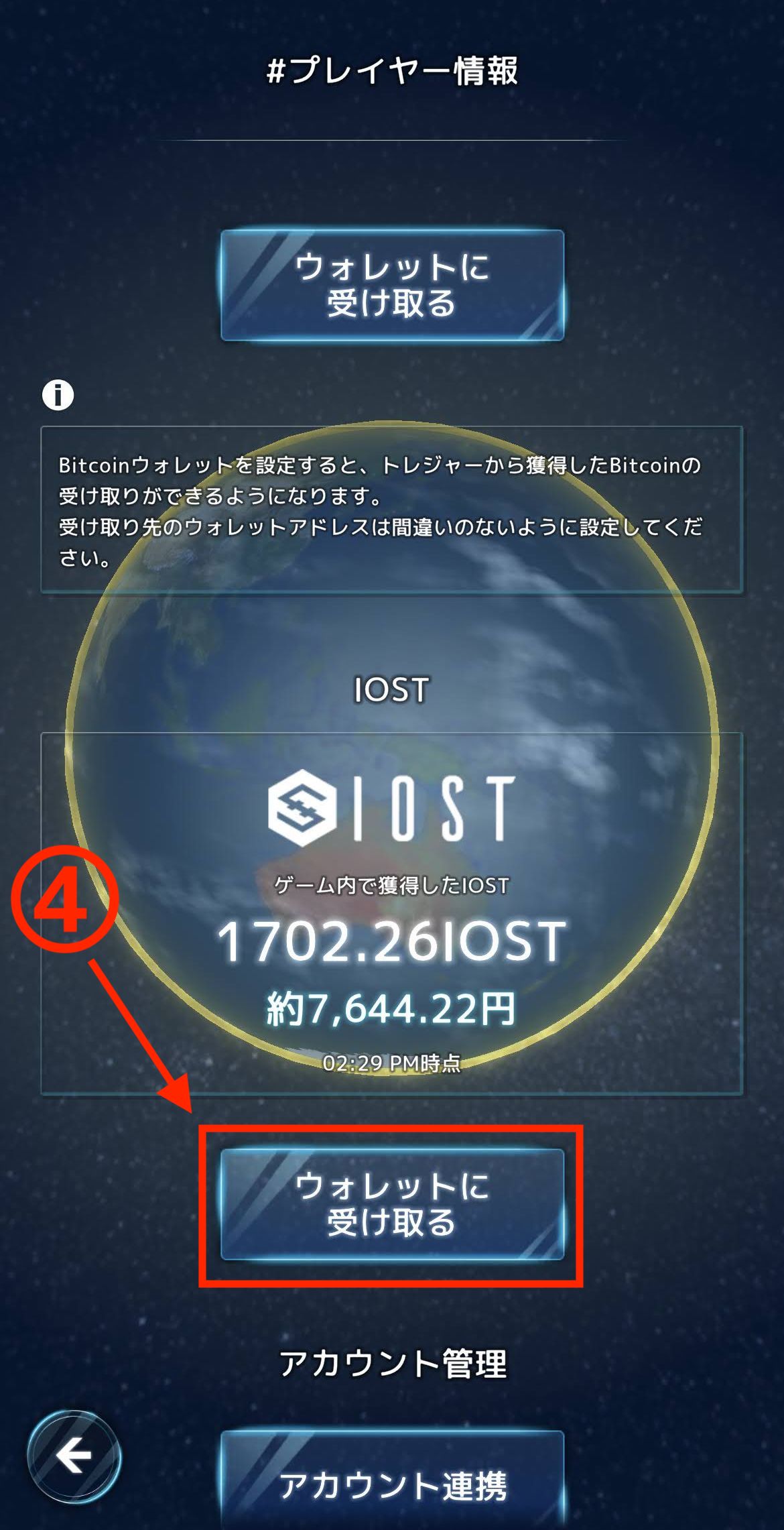
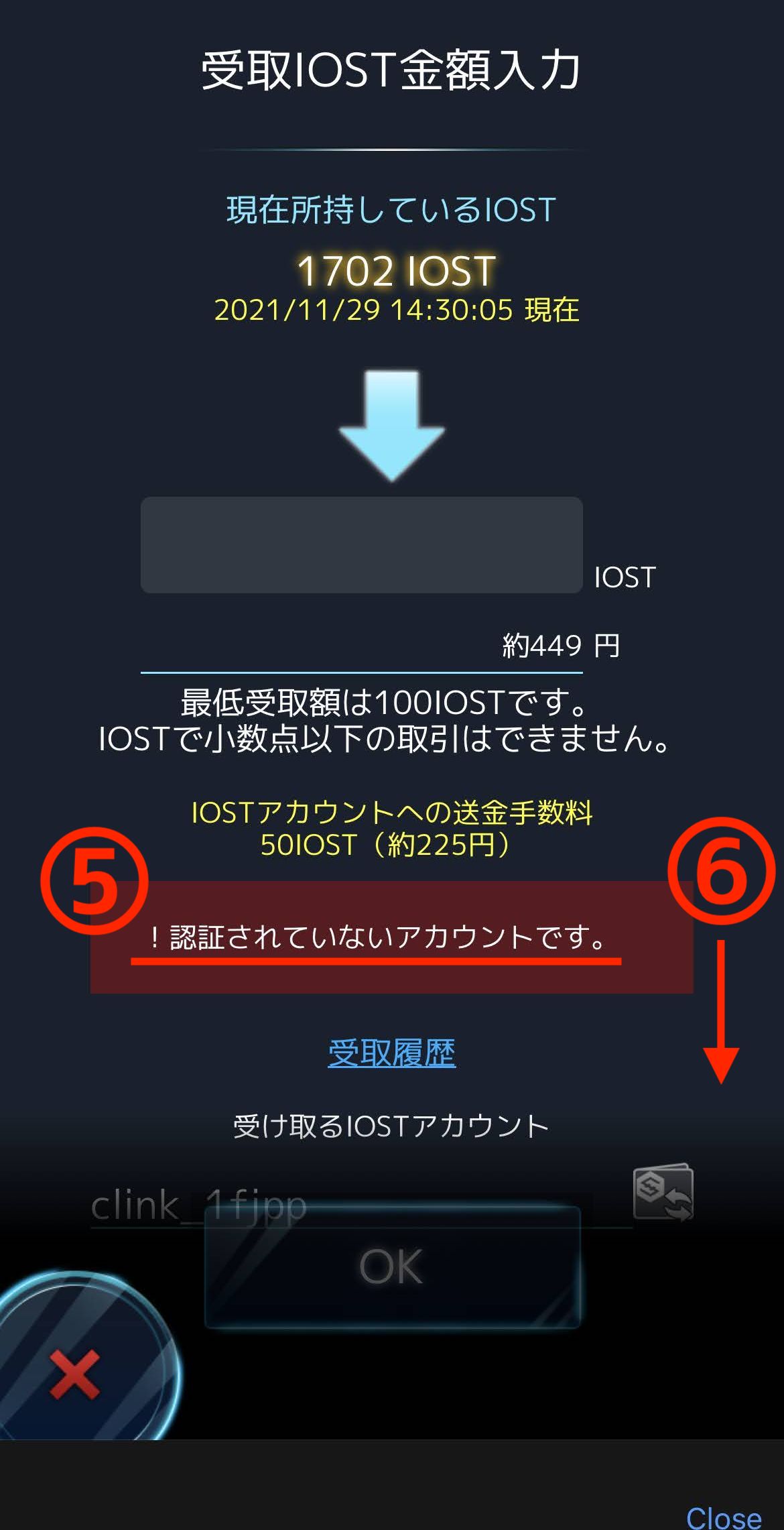
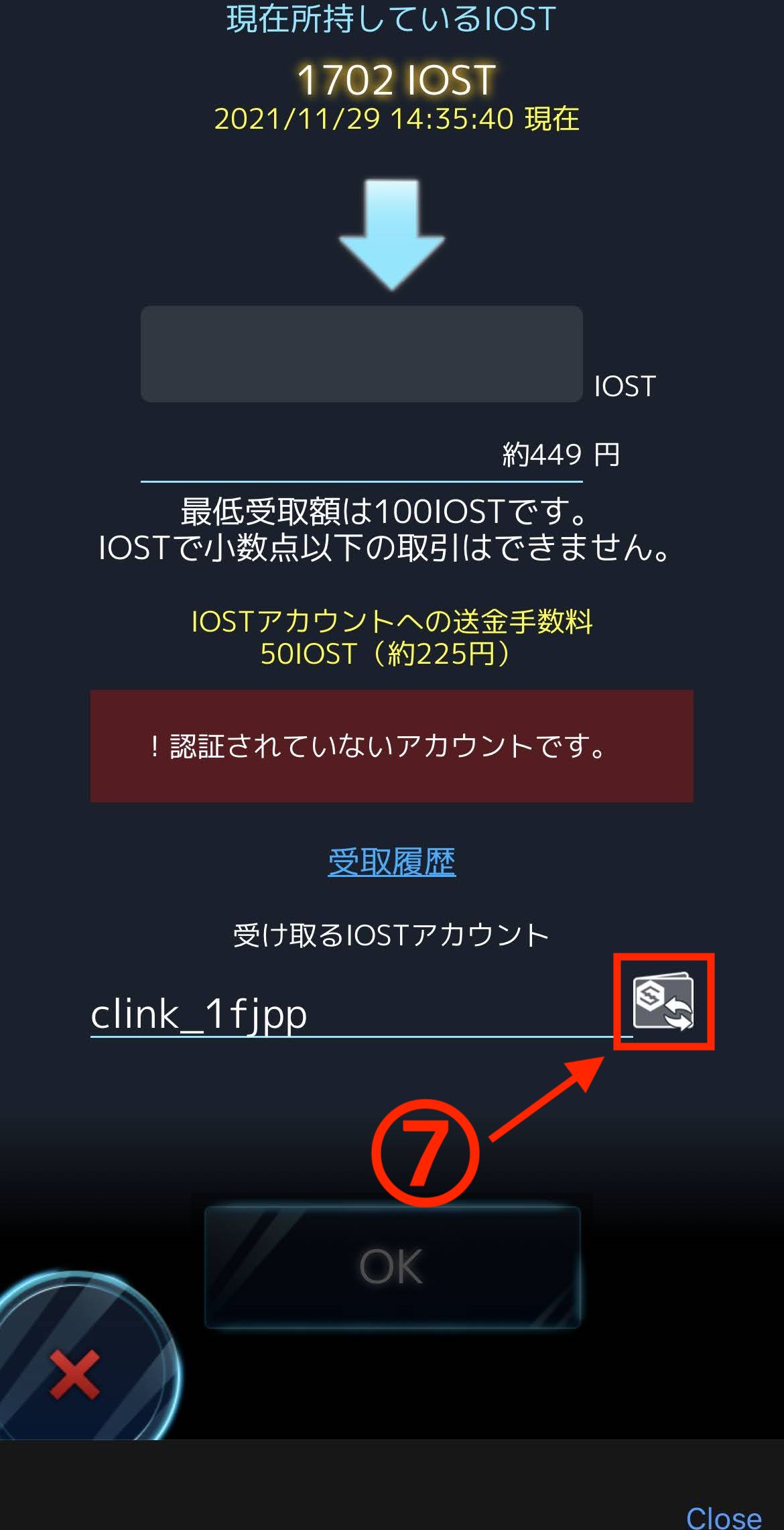
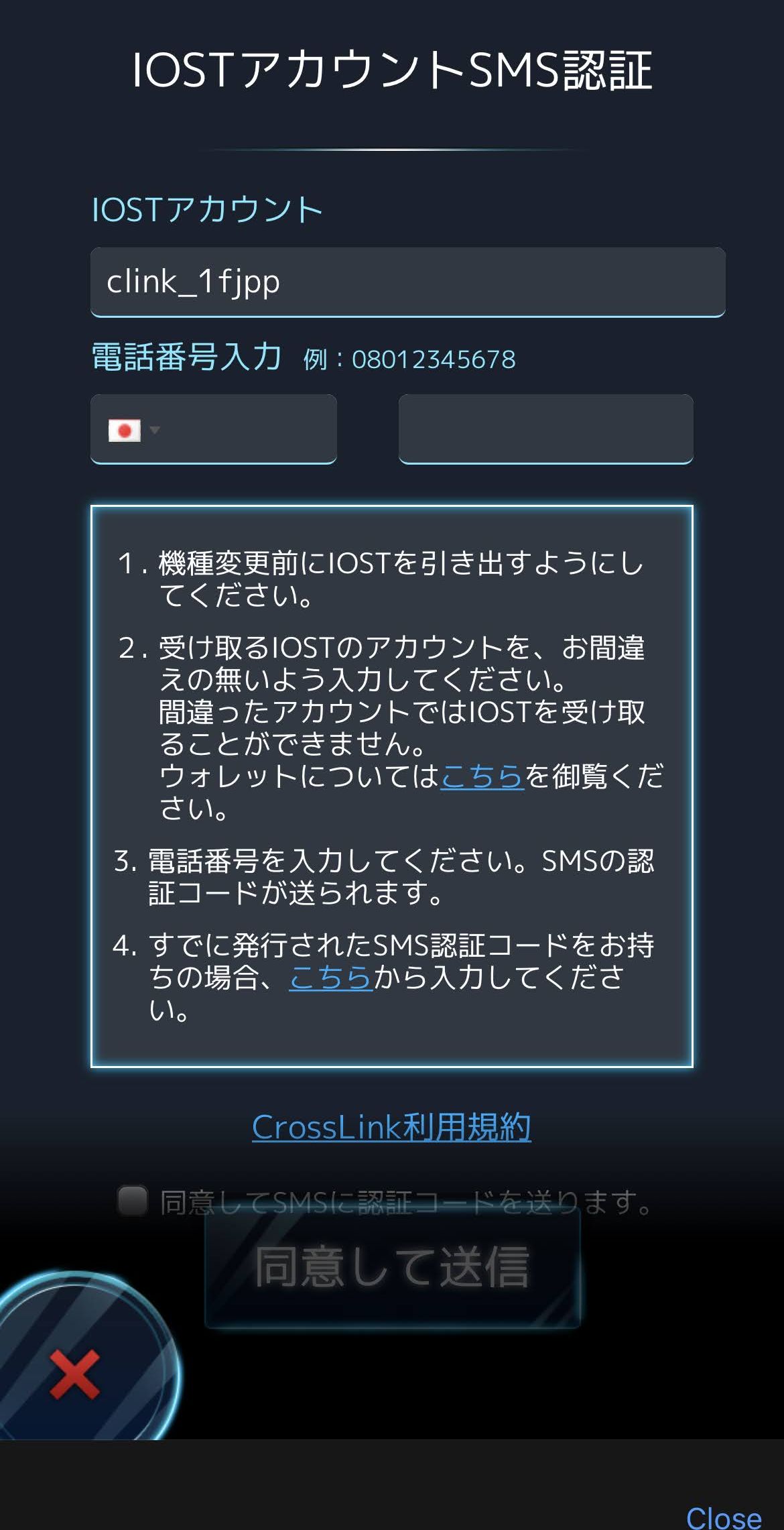



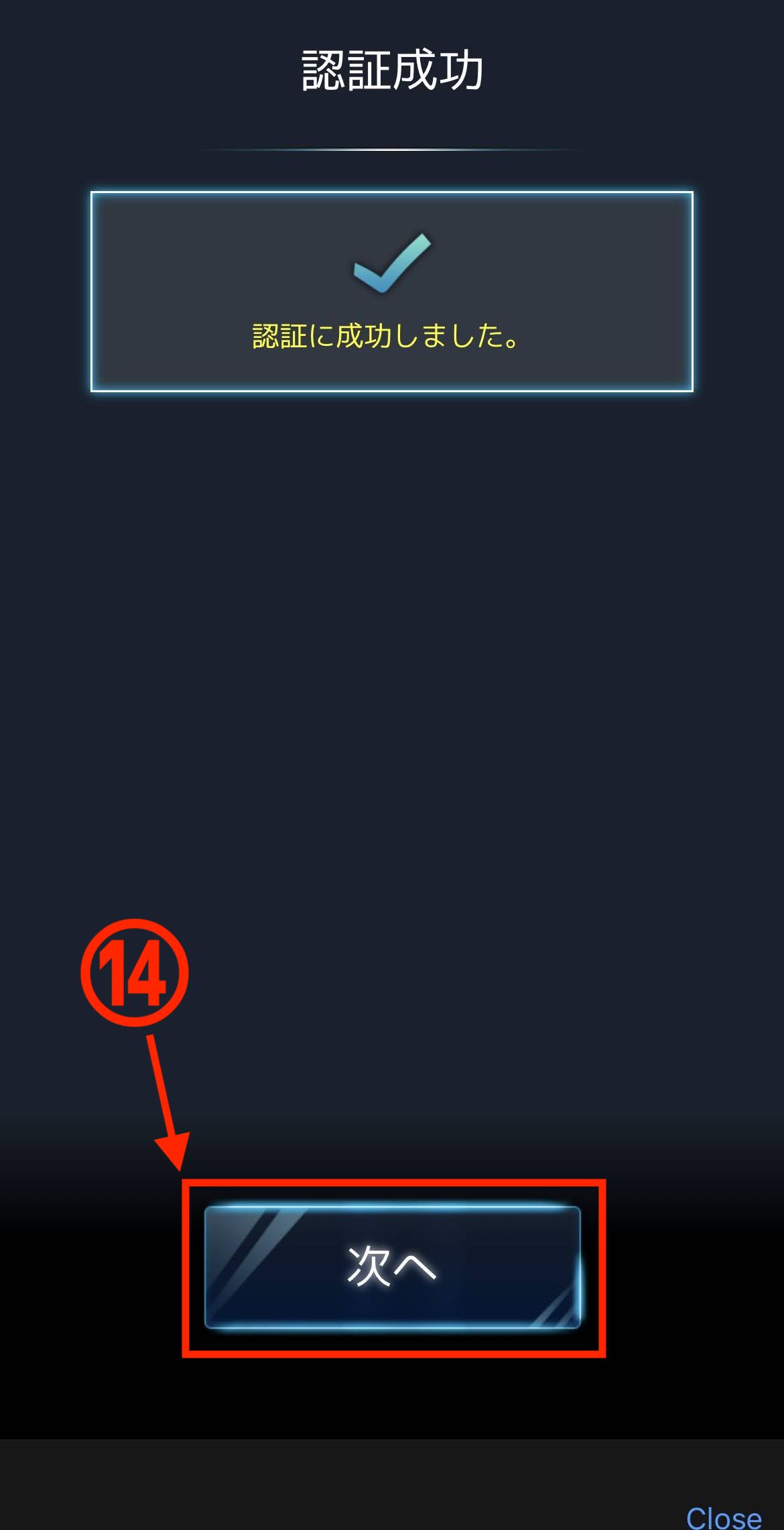
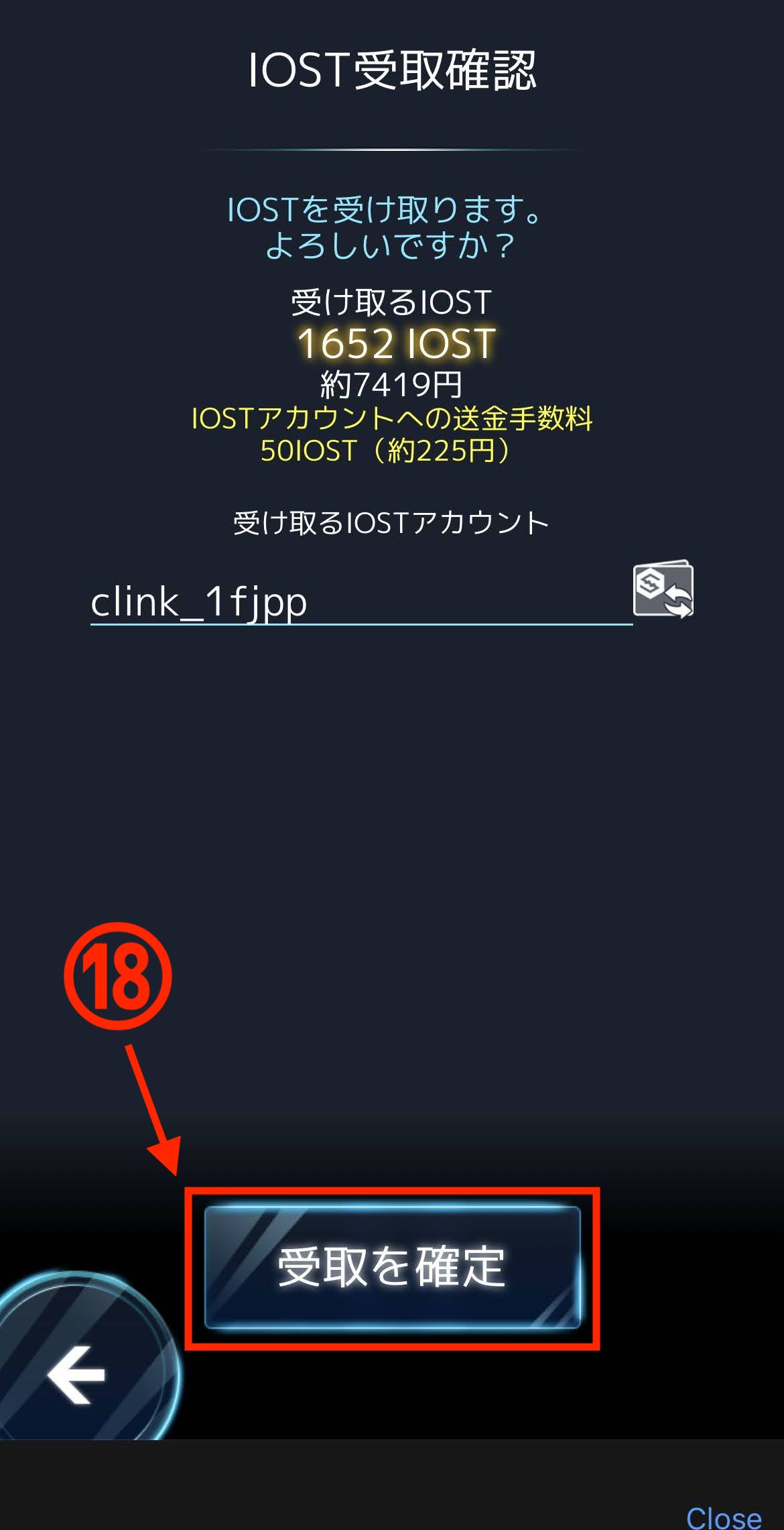
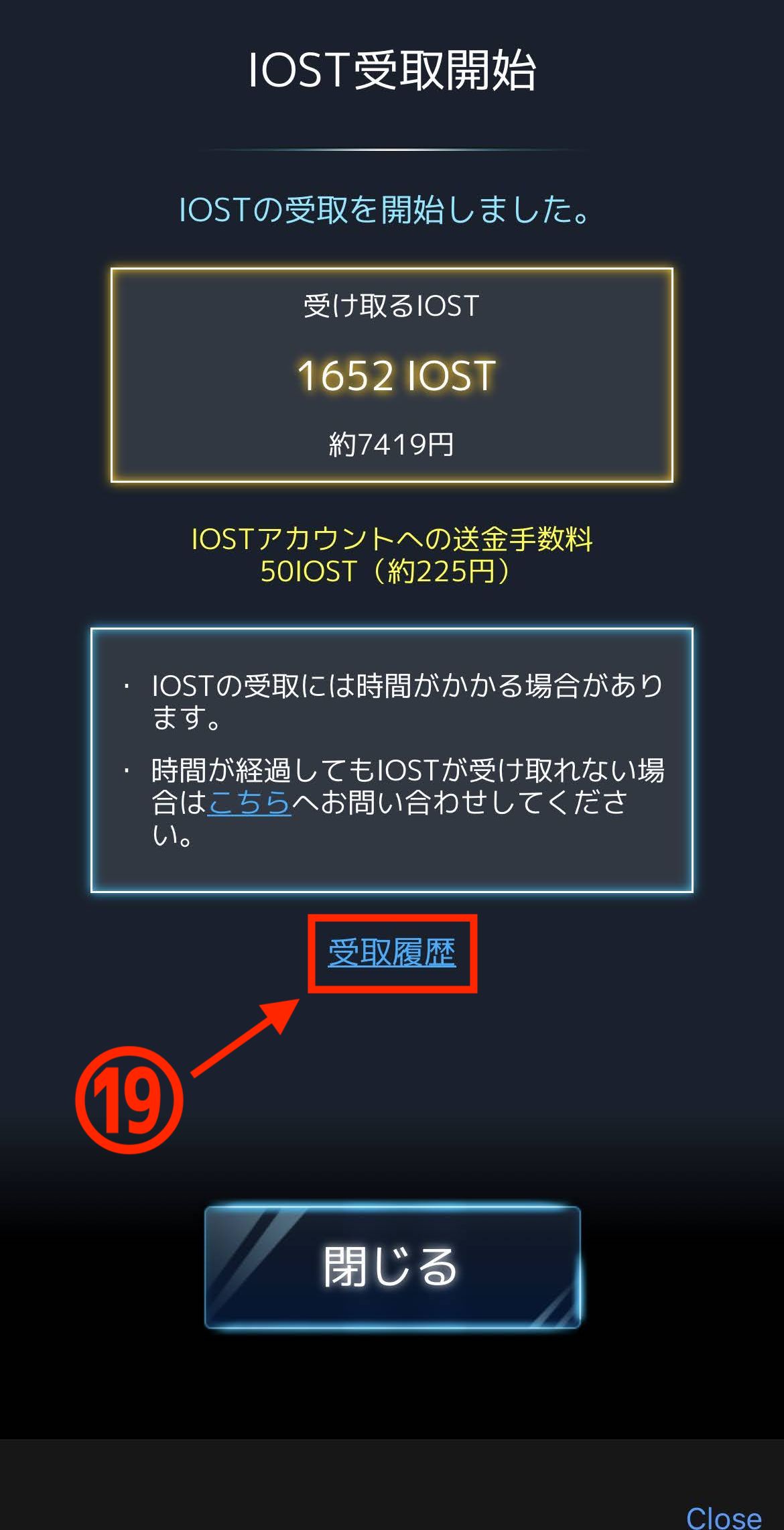

コメント